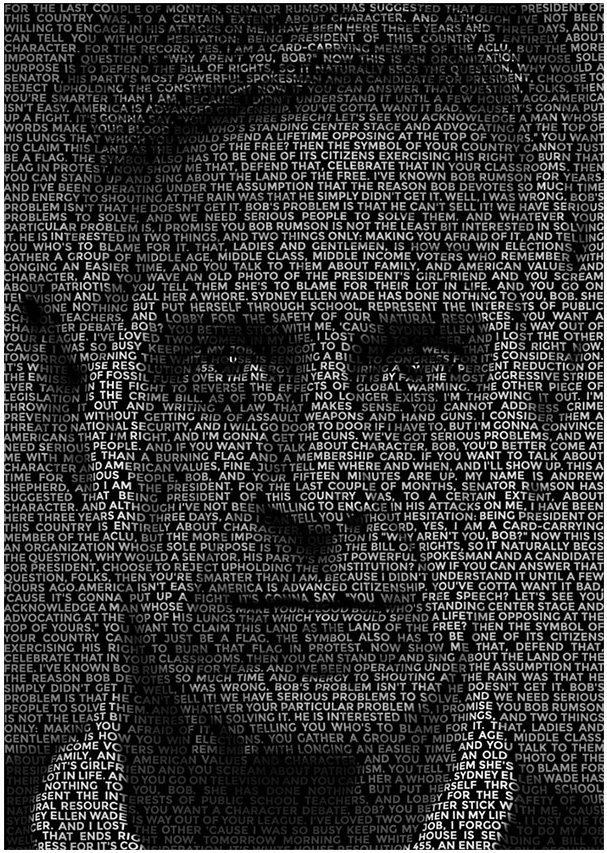本教程主要使用Photoshop使用置换滤镜制作文字人像特效,这种效果非常的场景,我们在PS动作区发布过很多这样的效果,推荐给朋友学习,希望大家可以喜欢。
最终效果
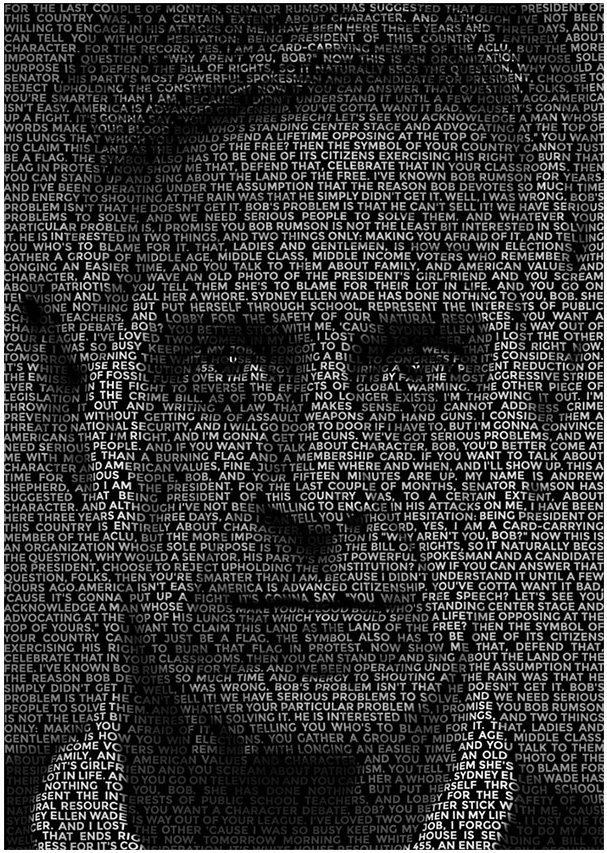
在这个教程中,我们用的图来自电影美国总统,文字是随便找的一篇演讲稿。图找到后裁剪一下,符合你要的海报尺寸。
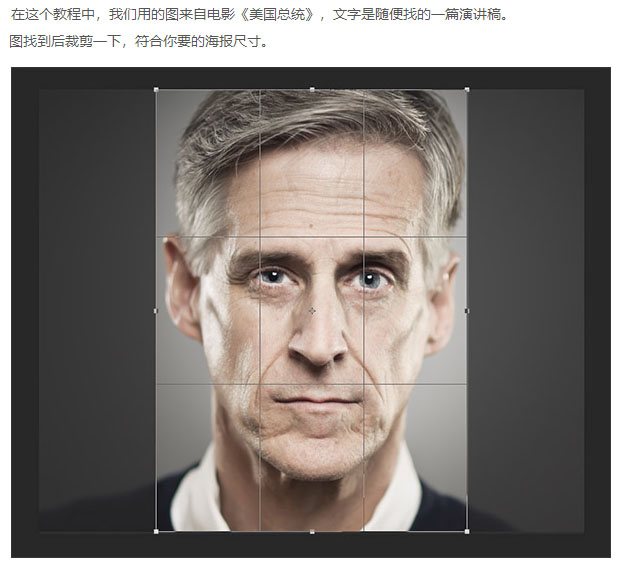
添加一个黑白调整图层,参数如上图或自定义。
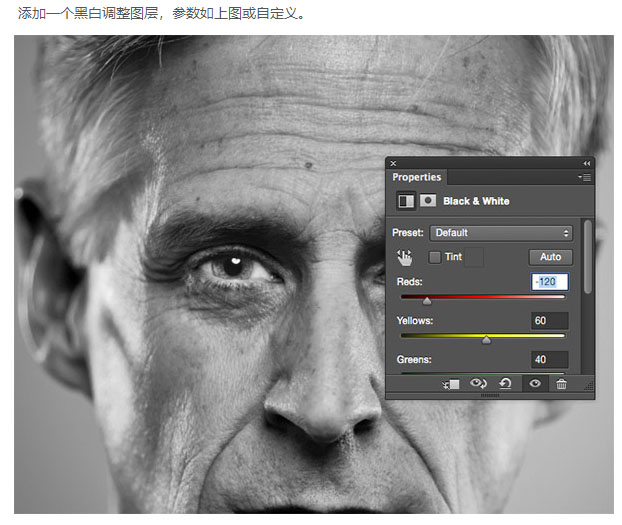
添加高斯模糊滤镜,大小为20PX,让画面变得柔和。这一步记得应用在原图上,不是调整图层。
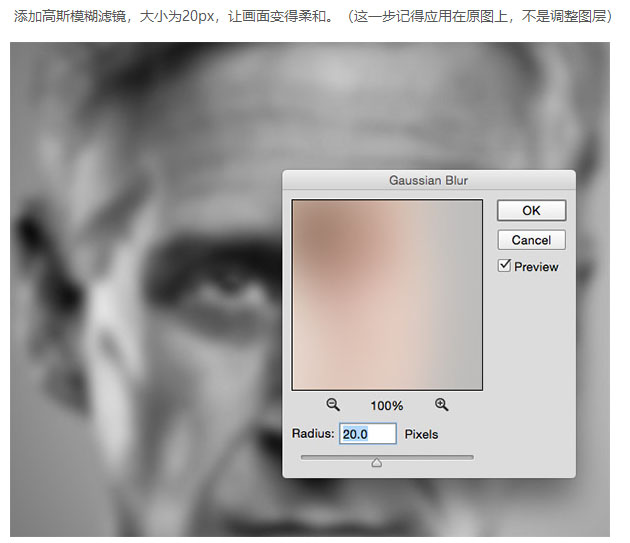
保存成PSD文件,然后CTRL+ALT+Z恢复到高斯模糊前的效果。如果你开着QQ就直接历史记录吧。
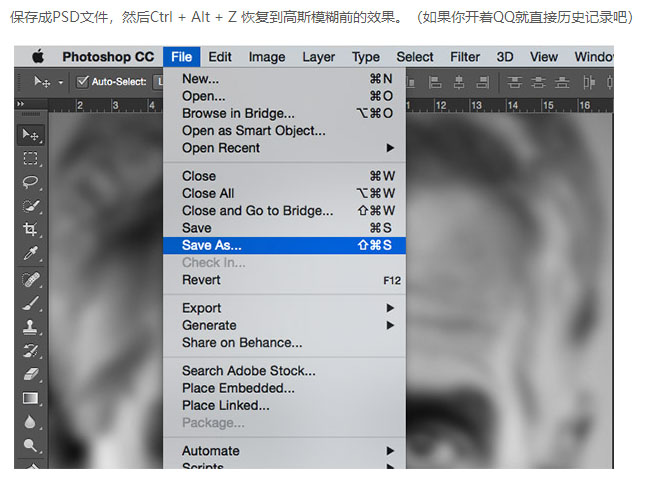
选择文字工具,复制个稿子粘贴过来,记得别留空行/空格。把连字选项的勾去掉,选择段落对齐方式,如上图。
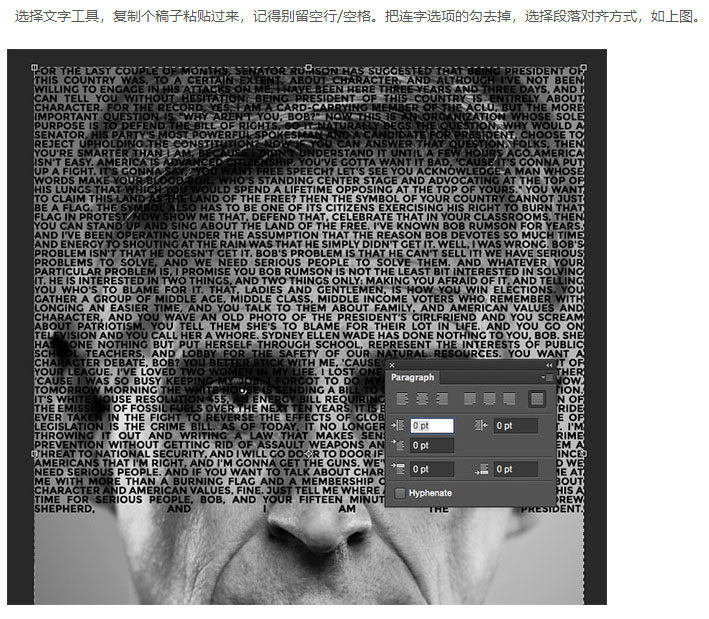
如果文字没填满,继续粘贴就可以了。选择你喜欢的英文字体,把字体调小。
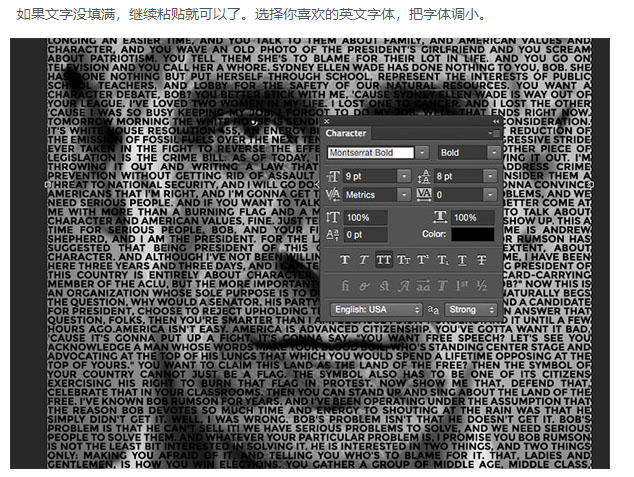
在文字图层选择滤镜-扭曲-置换,同意栅格化请求。参数都是10,文件选择刚才保存的PSD。
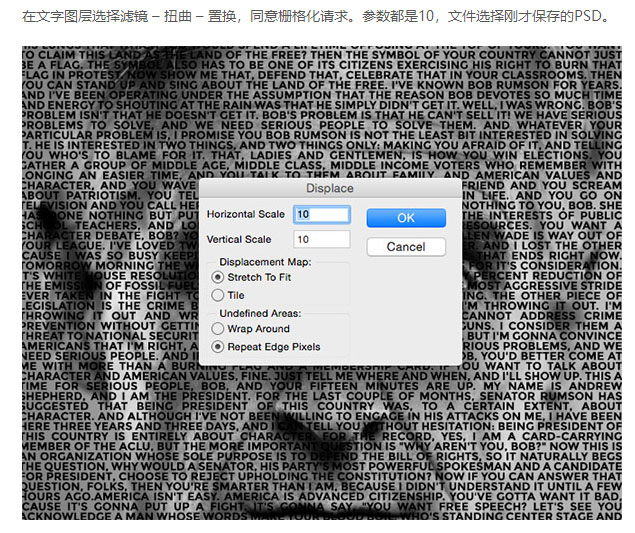
CTRL+单击文字图层选中文字选区,然后单击图层的小眼睛取消图层可见,选择编辑-合并拷贝。补充:这一步做完暂时木有效果,别管它,先执行下一步。
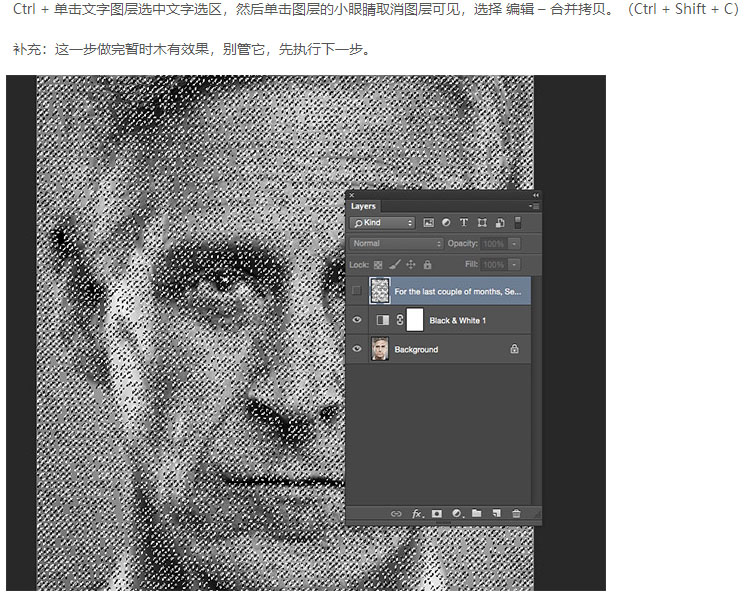
新建文件,大小能覆盖你的图像就好。粘贴过去,填充黑色,让小眼睛再亮起来就OK啦。
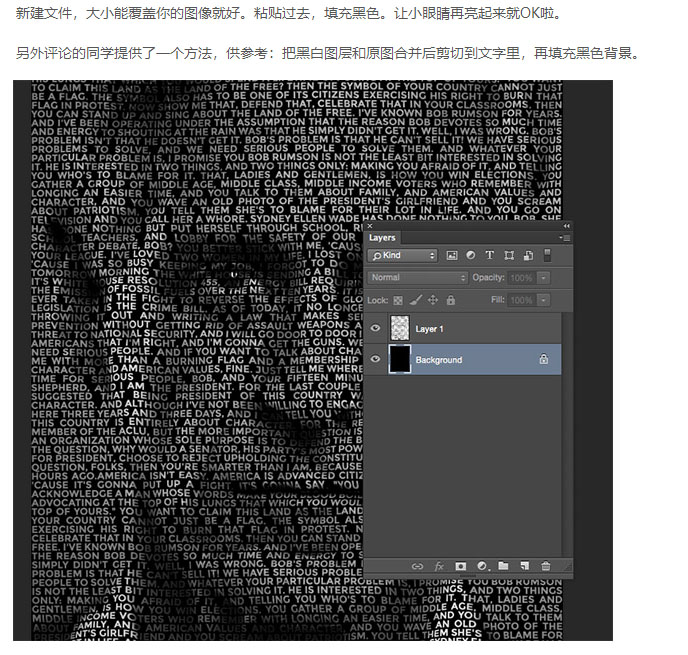
最终效果